win7电脑桌面锁屏怎么设置|win7桌面锁屏在哪设置步骤
时间:2017-07-14 来源:互联网 浏览量:
有时候我们使用电脑时需要暂时的离开电脑前,但是又不想关机也不希望自己的隐私遭到曝光,那该怎么办呢?没关系,我们可以利用win7正式版系统的屏保功能。下面由小编带大家学习win7电脑设置锁屏的方法步骤,希望大家喜欢!
方法/步骤:
方法一、比较简单,当你不用电脑时,直接在键盘按组合键Windows+L即可锁屏;
方法二、点击开始,鼠标停留在关机并点击三角按钮,点击锁定;
方法三、桌面右击,个性化设置,屏幕保护;
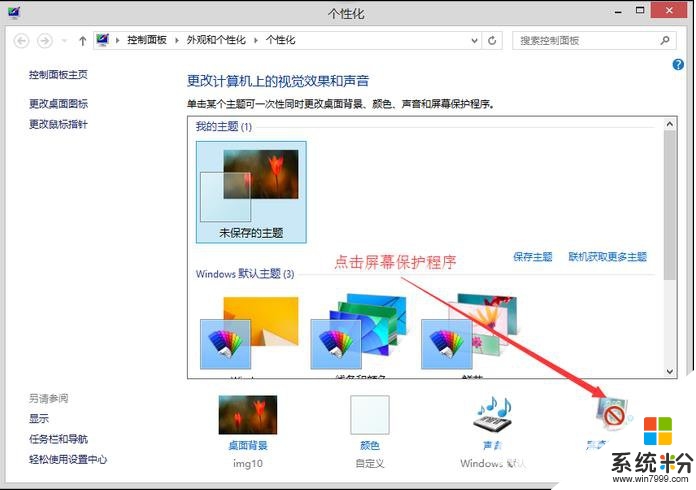
1、把“在恢复时返回到欢迎屏幕”前的复选框上打钩。然后点击“确定”;
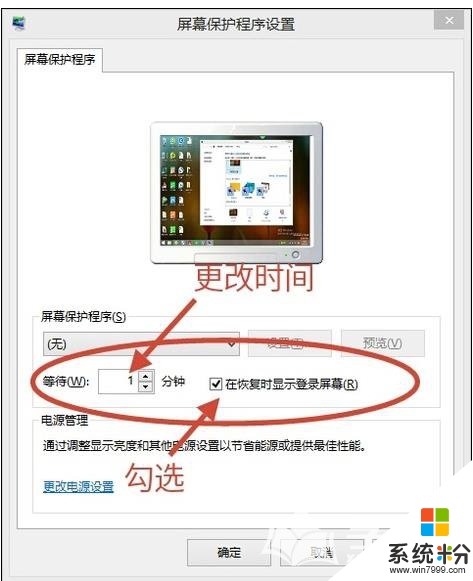
根据以上步骤或者方法设置好后,电脑在设置的一定时间内没有工作就会锁定屏幕。这样别人就看不到用户的隐私了,希望能帮助到大家。
我要分享:
相关教程
Win7系统教程推荐
- 1 win7原版密钥 win7正版永久激活密钥激活步骤
- 2 win7屏幕密码 Win7设置开机锁屏密码的方法
- 3 win7 文件共享设置 Win7如何局域网共享文件
- 4鼠标左键变右键右键无法使用window7怎么办 鼠标左键变右键解决方法
- 5win7电脑前置耳机没声音怎么设置 win7前面板耳机没声音处理方法
- 6win7如何建立共享文件 Win7如何共享文件到其他设备
- 7win7屏幕录制快捷键 Win7自带的屏幕录制功能怎么使用
- 8w7系统搜索不到蓝牙设备 电脑蓝牙搜索不到其他设备
- 9电脑桌面上没有我的电脑图标怎么办 win7桌面图标不见了怎么恢复
- 10win7怎么调出wifi连接 Win7连接WiFi失败怎么办
Win7系统热门教程
- 1 win7红警没有菜单文字如何处理 在win7中的红警如果出现没有文字的解决方案
- 2 自带win8改win7的方法,预装win8改win7的方法
- 3 win7桌面系统图标怎么修改,修改win7系统桌面图标的方法
- 4win7精简版32位怎么移动internet临时文件夹的位置
- 5w7电脑护眼颜色怎么调整|w7电脑护眼颜色调整方法
- 6w7系统默认字体不见了怎么修复|w7默认字体不见的解决方法
- 7win7软件兼容问题解决办法
- 8win7 360蓝屏修复功能在哪|win7系统蓝屏修复工具
- 9win7系统桌面图标太大变小的四中解决方法 win7系统桌面图标太大如何变小
- 10怎么清理win7c盘空间。 清理win7c盘空间的方法。
最新Win7教程
- 1 win7系统无线网卡搜索不到无线网络 Win7电脑无线信号消失怎么办
- 2 win7原版密钥 win7正版永久激活密钥激活步骤
- 3 win7屏幕密码 Win7设置开机锁屏密码的方法
- 4win7怎么硬盘分区 win7系统下如何对硬盘进行分区划分
- 5win7 文件共享设置 Win7如何局域网共享文件
- 6鼠标左键变右键右键无法使用window7怎么办 鼠标左键变右键解决方法
- 7windows7加密绿色 Windows7如何取消加密文件的绿色图标显示
- 8windows7操作特点 Windows 7的特点有哪些
- 9win7桌面东西都没有了 桌面文件丢失了怎么办
- 10win7电脑前置耳机没声音怎么设置 win7前面板耳机没声音处理方法
